Cómo ordenar aplicaciones macOS por categoría en Finder

Si eres como yo, la carpeta Aplicaciones en tu Mac está repleta de aplicaciones, la mayoría de las cuales raramente utilizas pero todavía te gustan Mantente cerca. Si desplazarse por todo para encontrar lo que está buscando es abrumador, un simple truco le permite ordenar estas aplicaciones por categorías, como Productividad, Música, Educación, y más.
Para comenzar, abra su Buscador y diríjase a la Carpeta de aplicaciones.
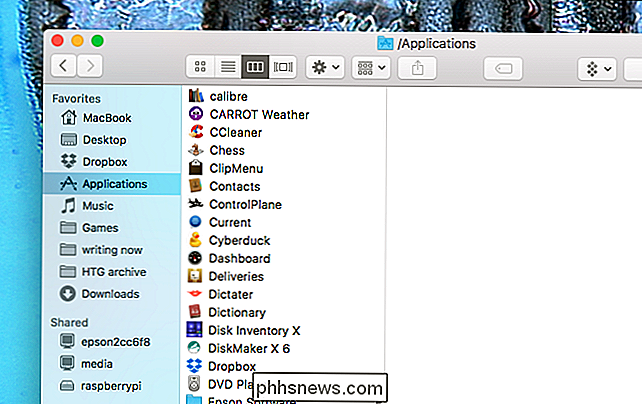
Desde aquí, presione Comando + J en su teclado para abrir la ventana Opciones de vista. Alternativamente, puede hacer clic en Ver> Mostrar opciones de vista en la barra de menú.
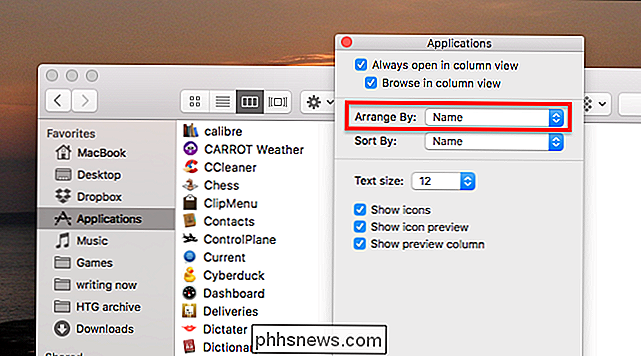
Haga clic en el menú desplegable "Organizar por" y seleccione "Categoría de aplicación."
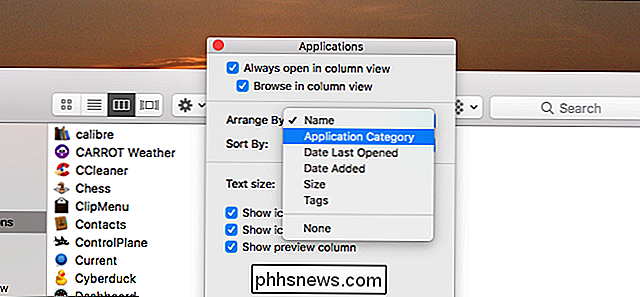
¡De esta manera, las aplicaciones se ordenarán por categoría! Las secciones utilizadas en Mac App Store están representadas, pero todas las aplicaciones se ordenarán, no solo Mac App Store.
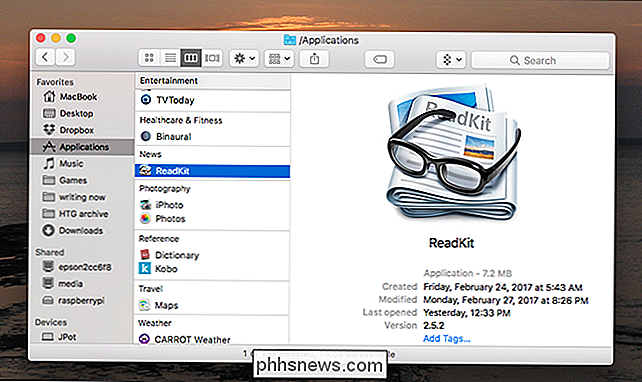
Si cambia a Ver como iconos (Comando + 1), el Finder ofrece filas para cada categoría. Se ve muy bien, aunque podría no serlo para todos.
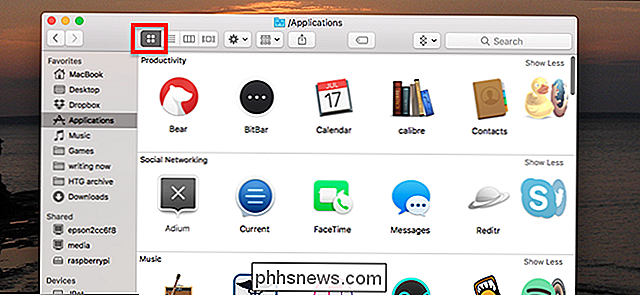
Hay una desventaja en la vista de categorías: muchas aplicaciones se vuelcan en "Otros", presumiblemente porque sus creadores no han especificado una categoría. Lamentablemente, no pudimos encontrar ninguna forma de especificar manualmente una categoría.
RELACIONADO: ¿Qué es el Launchpad de OS X y cómo funciona?
Aun así, este es un truco útil para conocer, y simplemente podría hacer que sea más fácil navegar por tus aplicaciones. ¡Me gustaría que Launchpad usara estas categorías, incluso podría considerar usarlo!

Cómo detener automáticamente la ejecución de entrenamientos en Apple Watch
Si usa Apple Watch para sus carreras, entonces sabe que es una buena manera de hacer un seguimiento de su distancia, tiempo, ritmo y ritmo cardiaco. A veces, sin embargo, es posible que tenga que detenerse brevemente, olvidando detener su reloj, obteniendo resultados inexactos. Está bien, porque ahora puede configurar automáticamente su reloj para detener su entrenamiento cuando deje de moverse, y reanudarlo cuando comience de nuevo.

Si hay aplicaciones del panel de control que utiliza todo el tiempo, ¿por qué no hacer que accedan más rápido? Simplemente fije el Panel de control en la barra de tareas o en el menú Inicio y luego fije las aplicaciones individuales en su lista de saltos. Al escribir artículos sobre personalizar la barra de tareas y fijar carpetas a la barra de tareas, se me ocurrió que en todos estos años Windows, nunca me había molestado en fijar el Panel de control.



